6 Möglichkeiten zum Wiederherstellen gelöschter Textnachrichten auf Android
Verschiedenes / / November 28, 2021
Haben Sie jemals versehentlich eine Textnachricht auf Ihrem Android-Gerät gelöscht und es sofort bereut? Nun, willkommen im Club!
Aufgrund ihrer Effizienz und Zuverlässigkeit sind Textnachrichten heute die am weitesten verbreitete Kommunikationsform. Das Leben in dieser schnelllebigen Welt lässt niemanden viel Zeit zu verschwenden und daher bevorzugen die Menschen das Versenden von SMS gegenüber Sprach- und Videoanrufen, um ihre Zeit zu sparen.
Textnachrichten sind ein Segen und oft enden viele von uns mit solchen Segnungen (Texten), die Jahre alt sind. Seien wir ehrlich! Man hat einfach nicht die Zeit, sie zu löschen oder vielleicht sind Sie wie ich ein Texthorter und können sich nicht dazu durchringen, sie zu löschen. Was auch immer der Grund sein mag, warum Texte für uns alle wichtig sind.

Nehmen wir an, Sie sind ein Android-Besitzer und löschen versehentlich eine wichtige Nachricht zusammen mit unnötigen. Können Sie sie zurückbekommen?
Inhalt
- 6 Möglichkeiten zum Wiederherstellen gelöschter Textnachrichten auf Android
- Methode 1: Schalten Sie Ihr Telefon in den Flugzeugmodus
- Methode 2: Bitten Sie den Absender, die SMS erneut zu senden
- Methode 3: Verwenden Sie die SMS Backup + App
- Methode 4: Wiederherstellen von Nachrichten über Google Drive
- Methode 5: Verwenden Sie eine SMS-Wiederherstellungssoftware
- Methode 6: Schützen Sie Ihre Texte
6 Möglichkeiten zum Wiederherstellen gelöschter Textnachrichten auf Android
Nun, hier sind ein paar Methoden, um gelöschte Textnachrichten auf einem Android-Telefon wiederherzustellen:
Methode 1: Schalten Sie Ihr Telefon in den Flugzeugmodus
Sobald Sie feststellen, dass Sie eine wichtige Nachricht gelöscht haben, müssen Sie Ihr Telefon als erstes in den Flugmodus versetzen. Dadurch werden Ihre Wi-Fi-Verbindung und Mobilfunknetze unterbrochen und keine neuen Daten können Ihre SMS/Textnachrichten überschreiben. Stellen Sie sicher, dass Sie Ihre Kamera nicht verwenden, Audio aufnehmen oder neue Daten herunterladen.
Schritte, um Ihr Telefon in den Flugmodus zu versetzen:
1. Scrollen Sie nach unten Schnellzugriffsleiste und navigieren Flugzeug-Modus.
2. Schalten Sie es ein und warten Sie, bis die Netzwerke unterbrochen werden.

Methode 2: Bitten Sie den Absender, die SMS erneut zu senden
Die naheliegendste und logischste Reaktion auf diese Situation wäre, den Absender aufzufordern, die Textnachricht erneut zu senden. Wenn diese Person am anderen Ende immer noch die Nachricht hat, kann sie sie entweder erneut senden oder Ihnen einen Screenshot weiterleiten. Dies ist eine sehr einfache und kostengünstige Lösung. Es lohnt sich, es auszuprobieren.
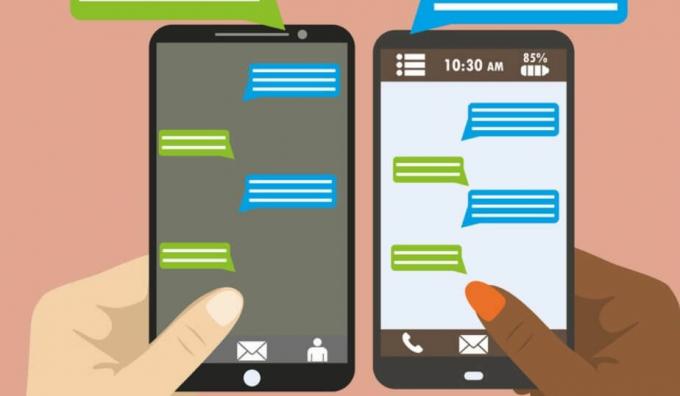
Methode 3: Verwenden Sie die SMS Backup + App
Wenn nichts wirklich funktioniert, kommen Apps von Drittanbietern zur Rettung. Die SMS Backup+ App wurde speziell entwickelt, um Ihren Anrufverlauf, Textnachrichten, MMS auf Ihr Google-Konto usw. abzurufen. Sie können es leicht im Google Play Store finden, auch das kostenlos. Sie müssen es nur herunterladen und auf die Installation warten.
Schritte zur Verwendung von SMS Backup+:
1. Nach dem Download von Google Play Store, Start die App.
2. Anmeldung mit Ihrem Google-Konto, indem Sie auf Verbinden Möglichkeit.
3. Jetzt müssen Sie nur noch auf das Registerkarte „Backup“ und weisen Sie die App an, wann eine Sicherung durchgeführt werden soll und was alles gespeichert werden muss.

Ihre Arbeit hier ist getan. Schließlich erhalten Sie alle gesicherten Daten in Ihrem Gmail-Konto in einem Ordner namens SMS (normalerweise).
War das nicht so einfach?
Lesen Sie auch:So entfrieren Sie Ihr Android-Telefon
Methode 4: Wiederherstellen von Nachrichten über Google Drive
Vorbeugen ist besser als heilen, habe ich recht? Es ist immer besser, zuerst vorsichtig zu sein, als später zu bereuen. Fast alle Hersteller bieten heute eine gewisse Menge an Speicherplatz an, Samsung stellt uns beispielsweise 15 GB Cloud-Speicher kostenlos zur Verfügung. Auf diese Weise können Sie Mediendateien und wichtige Daten, einschließlich Textnachrichten, sichern. Google Drive bietet auch die gleichen Funktionen, ohne einen Cent auszugeben.
Schritte zur Verwendung von Google Drive sind:
1. Suche Einstellungen in der App-Schublade und finden Sie Google (Dienste & Einstellungen) in der Scroll-Down-Liste.

2. Wählen Sie es aus und tippen Sie auf das Sicherung Möglichkeit.
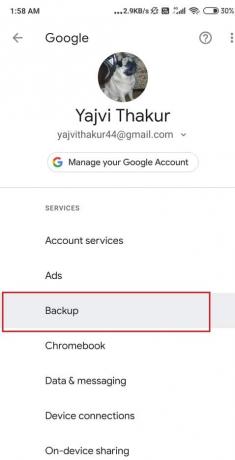
3. Schalten Sie die Auf Google Drive sichern Option an.
4. Einfach, Füge ein Konto hinzu um Ihre Daten und Dateien zu sichern.
5. Wählen Sie nun die Frequenz von Sicherungen. Das Tägliche Intervall ist normalerweise für die meisten Benutzer in Ordnung, aber Sie können auch auswählen Stündlich für mehr Sicherheit.
6. Sobald dies erledigt ist, drücken Sie Jetzt sichern.
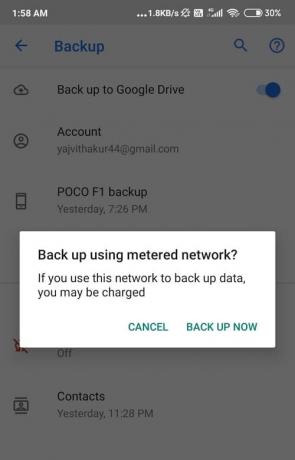
7. Zur Sicherheit können Sie auf klicken Sicherungen anzeigen indem Sie das linke Menü herausziehen und prüfen, ob es richtig funktioniert.
8. Drücken Sie auf Wiederherstellen falls Sie die Nachrichten wiederherstellen müssen.
Warten Sie, bis der Vorgang abgeschlossen ist. Dies kann je nach Größe der Dateien einige Zeit dauern. Wenn Sie Ihre Anrufprotokolle, Kontakte und Textnachrichten sichern, bleiben sie hoffentlich jetzt sicher.
Notiz: Diese Technik funktioniert nur dann gut, wenn Sie Ihre Daten und Dateien erfolgreich gesichert haben, bevor Sie die Texte und SMS löschen.
Methode 5: Verwenden Sie eine SMS-Wiederherstellungssoftware
Dies ist nicht die zuverlässigste Methode, kann aber für einige Leute funktionieren. Wir stoßen oft auf eine Reihe von Websites, die Wiederherstellungssoftware für Android-Handys anbieten. Diese Websites berechnen Ihnen einen guten Geldbetrag, bieten Ihnen jedoch möglicherweise anfänglich sogar eine kostenlose Testversion an. Diese Methode ist etwas riskant und unsicher, da sie große Nachteile hat.
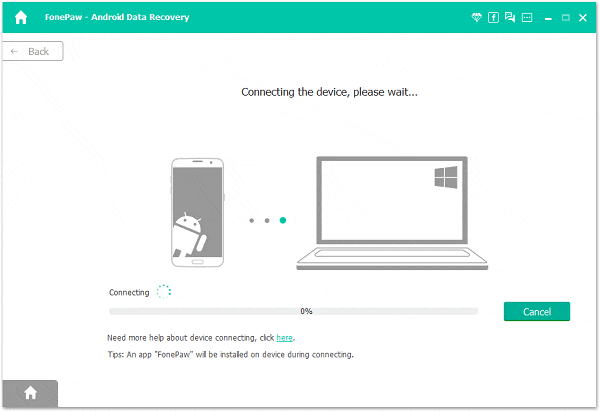
Wenn Sie eine SMS-Wiederherstellungs-App verwenden möchten, müssen Sie Ihre Android-Geräte ebenfalls rooten. Dies kann ein wenig heikel sein, da dieser Vorgang vollen Zugriff auf die auf Ihrem Telefon gespeicherten Dateien gewährt. Angeblich sind Ihre Nachrichten in einem Systemordner geschützt, Sie müssen Root-Zugriff auf das Android-Gerät haben, sonst dürfen Sie diesen Ordner nicht durchsuchen.
Es ist unmöglich, Ihre Texte wiederherzustellen, ohne das Gerät zu rooten. Möglicherweise erhalten Sie ein Sicherheitswarnetikett auf Ihrem Display oder, noch schlimmer, einen leeren Bildschirm, wenn Sie solchen Apps den Root-Zugriff auf das Gerät erlauben.
Methode 6: Schützen Sie Ihre Texte
Textnachrichten sind ein wesentlicher Bestandteil unseres Lebens und der Verlust kann manchmal eine Menge Ärger verursachen. Auch wenn es ganz einfach ist, Ihre Texte und SMS über eine Wiederherstellungssoftware, Google Drive oder andere Cloud Storage-Backups abzurufen, ist es besser, auf Nummer sicher zu gehen. Denken Sie für die Zukunft daran, Screenshots zu speichern und die wichtigen Nachrichten zu sichern, um solche Situationen zu vermeiden.
Empfohlen:Fix Kann auf Android keine Textnachrichten senden oder empfangen
Jetzt können Sie diese unnötigen Textnachrichten jedoch frei löschen, da Sie alle Möglichkeiten gefunden haben, gelöschte Textnachrichten auf Ihrem Android-Telefon wiederherzustellen. Hoffentlich konnten wir Ihr Problem lösen. Diese Hacks haben für mich funktioniert, könnten genauso gut für Sie funktionieren. Teilen Sie uns mit, ob Sie gelöschte Textnachrichten auf Ihrem Android-Telefon wiederherstellen konnten oder nicht!



